動画配信サービスでは、利用するデバイスによって、動画をダウンロードすることができるのはご存じでしょうか?
ダウンロードができるのはスマホやタブレットに限定されることは多いのですが、動画配信サービスのdTVも、動画をダウンロードさせることができます。
事前に動画をダウンロードさせておくことで、例えば外出時に動画を視聴する際に、通信量を気にせずに楽しめるので、重宝されるノウハウではないでしょうか?
この記事ではdTVで動画をダウンロードすることで、オフライン再生によって、パケット通信料を気にせずに動画視聴を楽しめる方法をご案内していきます!
dTVの動画をダウンロードする方法
ここからは、dTVにて動画をダウンロードする方法について解説していきます。
動画ダウンロードの際の注意点
まず、動画をダウンロードできるのは、スマホまたはタブレットのアプリからのみとなり、パスコン上からはダウンロードはできませんのでご注意ください。
また、動画のダウンロードを行う際には、Wi-Fi環境を事前に用意する必要があります。(スマホやタブレットがダウンロード対応のデバイスなので)
加えて、以下2つの点にも注意してダウンロードを行ってください。
- ダウンロード可能な作品と非対応の作品とがある
- 一部のdTVオリジナル作品では、ダウンロード後に字幕の有無を変更すると、ストリーミング再生に切り替わる場合がある。
動画ダウンロードの方法
まず、スマホまたはタブレットから、dTVのアプリをタップして、dTVのウェブサイトを立ち上げます。
その後、視聴したい作品を選択すると、動画の横にダウンロードの印のようなものがあります。
下の画像のように赤枠で囲んである印をタップすると、動画のダウンロードが開始します。
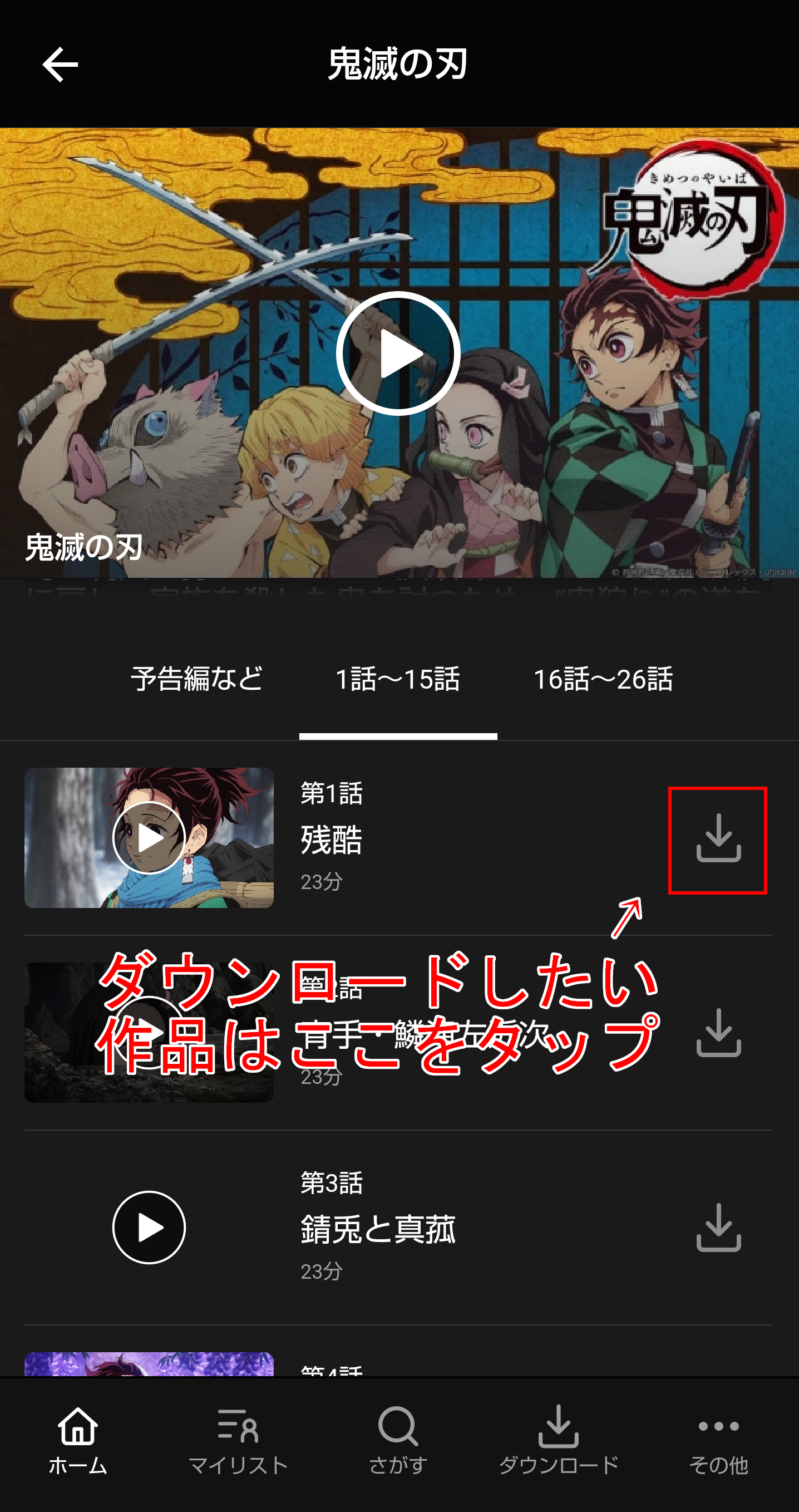 引用元 dTV
引用元 dTV
ダウンロードした動画の保存先は?
ダウンロードをした動画についてですが、画面下のほうにある、赤枠で囲んだ「ダウンロード」をタップします。
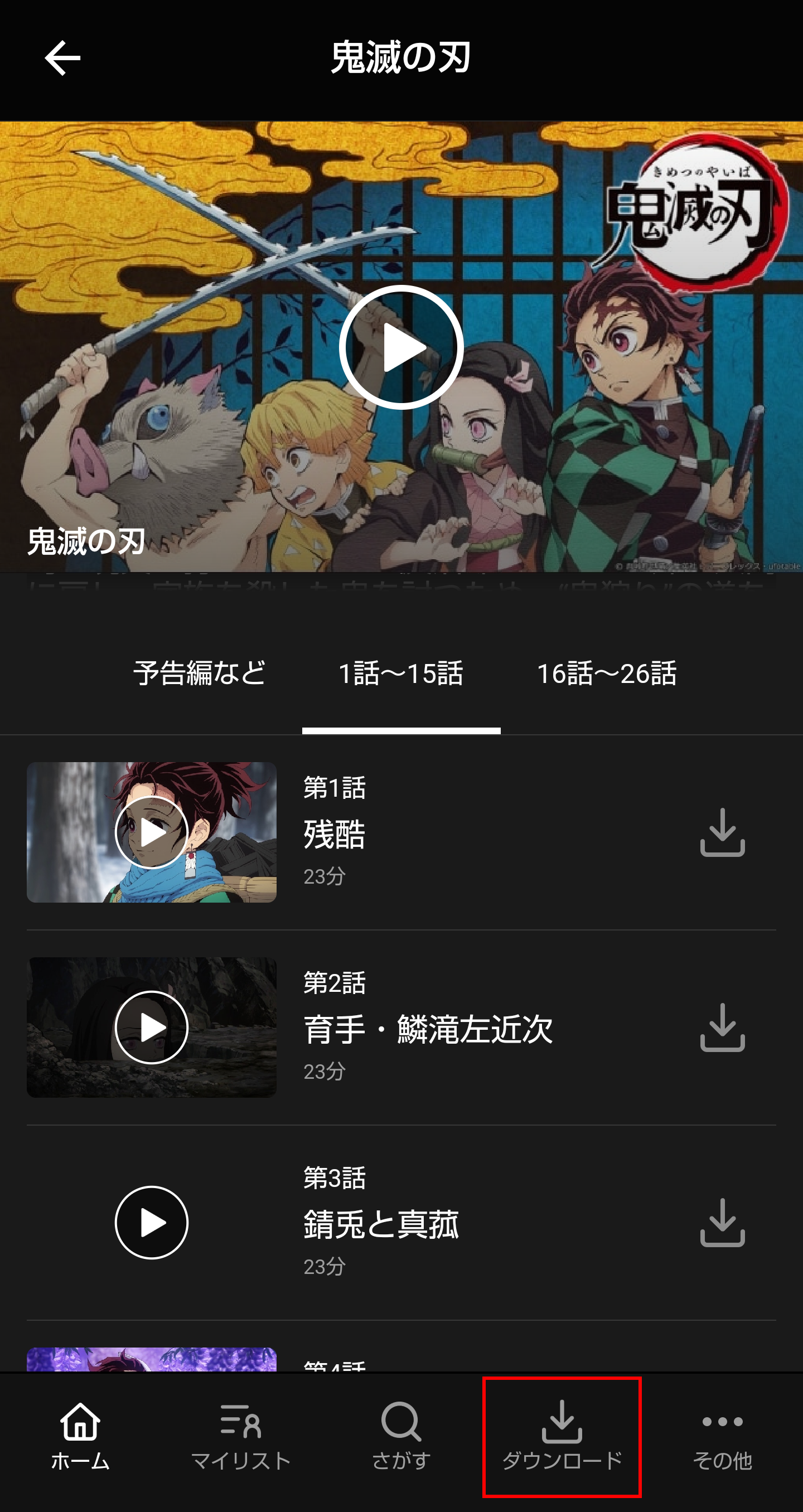 引用元 dTV
引用元 dTV
すると、画面が切り替わって、ダウンロード済の動画が一覧で出てきます。
下の画像では、ダウンロードをしていないので、「ダウンロード済の作品はありません」と表示されていますがw
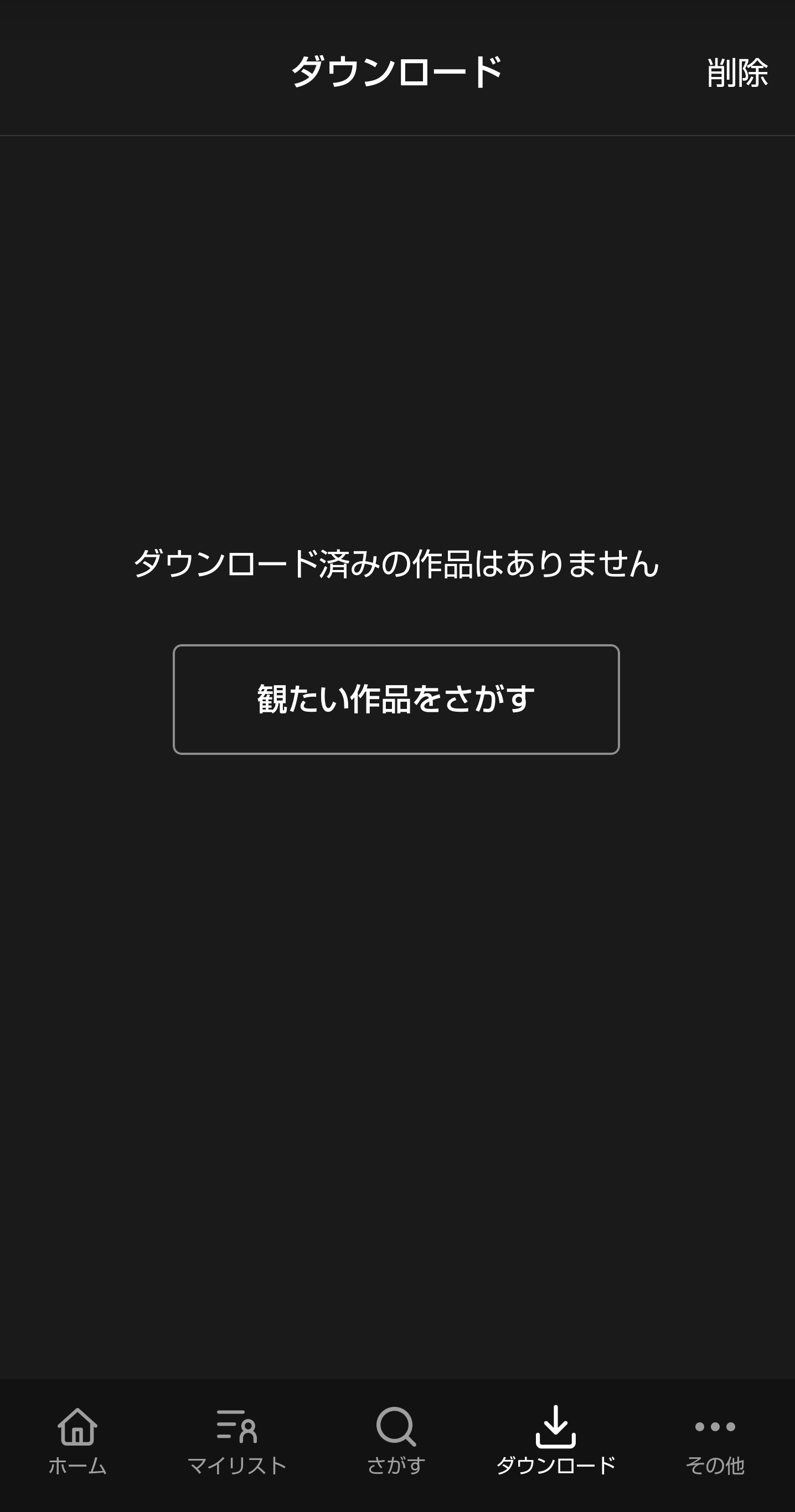 引用元 dTV
引用元 dTV
ダウンロードした作品について
再生できる期限は?
ダウンロードした動画の利用期限は定められていませんが、dTVにて配信が終了した場合は、再生することができません。
また、dTVを解約した場合も再生できませんのでご注意ください。
ダウンロードした作品が再生できない場合は?
上でもご案内したように、ダウンロード対象の作品のみがダウンロード再生に対応しています。
しかし、時にはダウンロード対応の作品でも再生させることができない場合は、以下の手順を試してください。
- 起動しているアプリを全て閉じる
- 通信環境の良い場所に移動してdTVアプリを再起動させる
- 通信環境の良いところでデバイスを再起動させる
- デバイスの空き容量を確認する
ダウンロードした作品を削除する場合
削除したい特定のストーリーの場合
- dTVアプリを起動し、下のほうにあるメニューから「ダウンロード」をタップ。
- ダウンロードされた作品の一覧が出るので、対象の作品を選び、削除したいストーリーを左にスワイプ又は、
- 右上にある「編集」を選択して、削除したいストーリーを選択します。
削除したい特定の作品の場合
- dTVアプリを起動し、下のほうにあるメニューから「ダウンロード」をタップ。
- ダウンロードされた作品の一覧が出るので、対象の作品を選び、削除したい作品を左にスワイプ又は、
- 右上にある「編集」を選択して、削除したい作品を選択します。
さいごに
動画をダウンロードできるデバイスは限定されるものの、それでも通信量を気にせずに動画視聴ができる機能は有難いですよね^^
上の方でも取り上げたように、注意点には気を付けて、外出先でも気兼ねなく動画ライフを楽しみたいものですね^^



